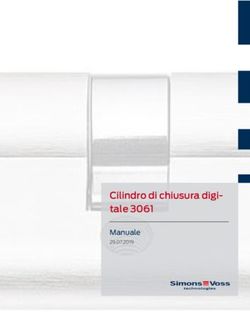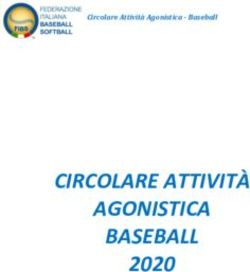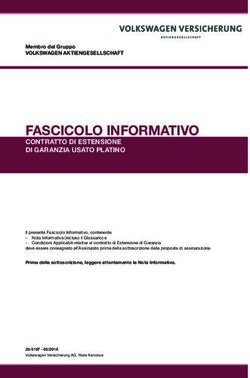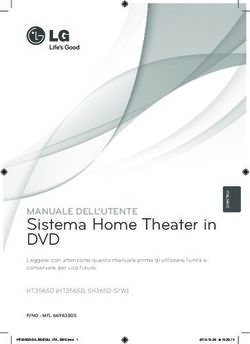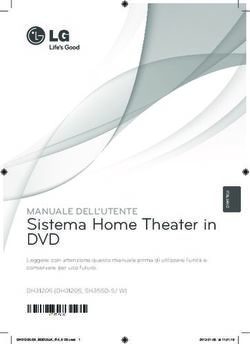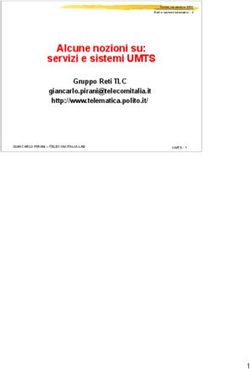CENTRALINA DI RILEVAZIONE DEI DATI SULLA QUALITA' DELL'ARIA - Note di progetto e manuale d'uso - Milano Smart Park
←
→
Trascrizione del contenuto della pagina
Se il tuo browser non visualizza correttamente la pagina, ti preghiamo di leggere il contenuto della pagina quaggiù
CENTRALINA
DI RILEVAZIONE DEI DATI
SULLA QUALITA’ DELL’ARIA
Note di progetto e manuale d’uso
Rev. 1 – 15/4/19
Autore: Luca CrottiManuale centralina
Sommario
1. PRESENTAZIONE del PROGETTO “MILANO SMART PARK” ..................................................................... 3
1.1. Obiettivi............................................................................................................................................. 3
1.2. La centralina ...................................................................................................................................... 3
1.3. Funzionalità della centralina ............................................................................................................ 4
1.4. Il sito web .......................................................................................................................................... 5
2. LO SVILUPPO DELLA CENTRALINA ............................................................................................................ 6
2.1. AMBIENTE DI SVILUPPO SOFTWARE ................................................................................................ 7
2.2. Progettazione e schema elettrico..................................................................................................... 8
2.3. Realizzazione PCB scheda ................................................................................................................. 9
2.4. Elenco dei componenti utilizzati (BOM)......................................................................................... 10
2.5. Funzionalità del software ............................................................................................................... 10
2.5.1. Tipologia di trasmissione ......................................................................................................... 12
2.5.2. Funzionamento della scheda di memoria ................................................................................ 13
3. Montaggio della centralina..................................................................................................................... 15
3.1. Elenco degli attrezzi necessari ........................................................................................................ 15
3.2. Preparazione dei collegamenti ....................................................................................................... 17
3.3. Preparazione della scatola che conterrà la parte elettronica ....................................................... 22
3.4. Montaggio dei componenti sulla scheda ....................................................................................... 25
3.5. Collegamento dei vari sensori alla scheda ..................................................................................... 30
3.6. collegamento dell’alimentazione e primo avvio ........................................................................... 35
4. USO DELLA CENTRALINA ......................................................................................................................... 36
4.1. Configurazione parametri ............................................................................................................... 36
4.2. Guida alla lettura delle informazioni a schermo ........................................................................... 37
4.3. Guida alla installazione di ESP32 sull’IDE Arduino (per programmare) ........................................ 42
4.3.1. Installazione di Arduino IDE ..................................................................................................... 42
4.3.2. Installazione dell’Hardware e SW di sviluppo di ESP32 su IDE arduino ................................... 43
4.3.3. Installazione delle librerie necessarie per il funzionamento dei sensori .................................. 45
4.3.4. PROGRAMMAZIONE della scheda ESP32 ................................................................................ 46
2
_______________________________________________________________________________Luca CrottiManuale centralina
1. PRESENTAZIONE del PROGETTO “MILANO SMART PARK”
1.1. Obiettivi
Le 8 Azioni del progetto
Le riflessioni che hanno condotto alla scelta della modalità di intervento, suddivisa in 8 azioni, per la
realizzazione del progetto #MilanoSmartPark sono nate dall’esperienza accumulata negli anni
dall’Associazione Parco Segantini e dall’identificazione di buone pratiche che sollecitano la partecipazione
attiva di cittadini di tutte le età, soggetti svantaggiati, istituzioni, scuole, associazioni, mondo scientifico e
comunità e, in particolare, sensibilizzando e stimolando i diversi tipi di frequentatori:
• nell’udire i suoni della natura;
• nell’ascoltare e produrre la musica;
• nell’osservare flora e fauna dell’area naturalistica;
• nel seguire il percorso sensoriale che favorisce il riconoscimento del luogo come spazio, attraverso
la stimolazione olfattiva (spazio snoezelen);
• nel gustare e nel toccare i prodotti della terra.
L’associazione Parco Segantini Onlus, all’interno del progetto delle “8 azioni”, ha deciso di lanciare il
progetto di una centralina di rilevazione dei dati ambientali, allo scopo di diffondere conoscenze e
competenze:
• sulla complessità del fenomeno dell’inquinamento atmosferico, nel corso delle giornate e nei
diversi periodi stagionali, per i diversi parametri: temperatura, umidità, pressione, identificando,
con i monitoraggi del DISAT della Università Milano-Bicocca i più importanti agenti inquinanti come
la anidride carbonica, l’ozono o il particolato;
• sull’interpretazione dei dati e sui comportamenti quotidiani più adatti a proteggerci dall’
inquinamento atmosferico;
• sulle nuove tecnologie che sono di semplice utilizzo ed economiche, la cui padronanza da un lato
migliora la vita, dall’altro può costituire un trampolino di lancio per i giovani che vogliono inserirsi
nel mondo del lavoro con iniziative imprenditoriali e avanzate.
1.2. La centralina
Il progetto, in particolare, consiste nella progettazione e realizzazione di una centralina per la rilevazione e
misurazione di parametri caratterizzanti la qualità dell'aria, utilizzando metodi e strumenti tecnologici
innovativi (IoT), che ne permettano la autoproduzione parziale da parte dei cittadini.
Si sono dovuti quindi individuare sul mercato i singoli componenti ed acquistarli nelle quantità previste sia
per le fasi di test che per la fase di ingegnerizzazione finale.
E’ altresì stato definito e messo in opera il sistema di rilevazione, comunicazione, elaborazione e diffusione
dei dati raccolti via web e definiti i sistemi di diffusione in rete.
Il progetto è stato portato avanti con la collaborazione attiva, altre che di APSo, anche del Comune di Milano,
di Cooperativa Sociale OPERA IN FIORE, DISAT Bicocca Milano e Istituto Feltrinelli, ed ha coinvolto un discreto
numero di persone tra appassionati, residenti, docenti, studenti oltre ad altri cittadini interessati.
3
_______________________________________________________________________________Luca CrottiManuale centralina
Le finalità e i risultati attesi da APSo sono:
o diffusione di conoscenza e sensibilità ambientali, diffusione della conoscenza scientifica sul tema
della qualità dell’aria
o creazione di una rete di centraline nel territorio lombardo, al fine di coordinare azioni di tutela
ambientale condivisa;
o formazione teorica e pratica dei fruitori del Parco sul tema della qualità dell’aria creazione di un
pacchetto di formazione relativo all’implementazione e all’uso delle Centraline e diffusione tramite
municipalità, comuni, replicabile in altre realtà sul territorio;
verifica dell’opportunità per la creazione di nuovo lavoro, nell’ambito del settore ""green economy”.
1.3. Funzionalità della centralina
La centralina è equipaggiata con i seguenti dispositivi:
✓ Controllore integrato ESP32-Wrover
✓ Antenna amplificata wi-fi 6dBi
✓ Sensore BME680
✓ Sensore MQ7
✓ Sensore PMS5003
✓ Display OLED 126x64
✓ Lettore micro SD card
✓ Memoria interna da 8GB
Grazie ai sensori di cui è composto è in grado di svolgere le seguenti funzionalità:
✓ lettura temperatura ambientale (°C)
✓ lettura umidità ambientale (%HR)
✓ lettura pressione barometrica (mbar)
✓ lettura Cox (ppm)
✓ stima e-VOC (ppm)
✓ lettura concentrazione PM1
✓ lettura concentrazione PM2.5
✓ lettura concentrazione PM10
✓ conta particellare PM1, 2.5, 5, 10
✓ gestione automatica della trasmissione in rete dei dati
✓ salvataggio in locale dei dati in un opportuno file di log
✓ Predisposizione per interfacciamento con sensore di Ozono (O3)
✓ Predisposizione per interfacciamento con sensore NOx (tipo MICS-4541)
✓ Trasmissione dei dati in rete ogni 30 minuti
✓ Basso consumo grazie alla gestione efficiente del risparmio energetico in fase di attesa tra
successive trasmissioni
4
_______________________________________________________________________________Luca CrottiManuale centralina
1.4. Il sito web
I dati raccolti dalla centralina sono inviati in
modo automatico sul sito dell’associazione, dove
sono raccolti e memorizzati. Attraverso
opportune interfacce web è possibile
visualizzare i dati di ciascuna grandezza
monitorata, analizzarne l’andamento ed i dati
storici.
Anche se non precisi come i sensori utilizzati
all’interno delle centraline professionali, i
sensori installati nella centralina realizzata
consentono di verificare in modo molto
immediato l’andamento della qualità dell’aria ed
è stato anche creato un indice complessivo, chiamato INDICE SEGANTINI, allo scopo di dare un giudizio
generale sulla qualità dell’aria al momento della lettura.
Attraverso le funzionalità offerte dal sito web è possibile quindi:
✓ Registrare una nuova centralina
✓ Indicare precisamente il punto di installazione della centralina (e quindi visualizzare su una mappa
l’esatta collocazione)
✓ Gestire le diverse centraline attraverso un codice univoco
✓ Verificare l’andamento delle letture per diverse centraline sparse sul territorio
✓ Farsi un’idea della qualità dell’aria in una ampia zona osservando la qualità media di un gruppo
omogeneo di centraline
5
_______________________________________________________________________________Luca CrottiManuale centralina
2. LO SVILUPPO DELLA CENTRALINA
Lo sviluppo della centralina ha richiesto circa 14 mesi tra definizione delle specifiche, sviluppo e
realizzazione. Sono stati realizzati un totale di 8 prototipi prima di arrivare alla versione definitiva attuale.
Di seguito si riporta un breve grafico che illustra la ROAD MAP seguita:
Per poter centrare l’obiettivo della DIVULGAZIONE, sono state effettuate precise scelte progettuali, che
consentono a persone interessate di comprendere il funzionamento della centralina, di imparare a montare
nuove centraline, di poter, nel tempo, anche modificare l’attuale configurazione hardware e software.
In particolare qui di seguito si dettagliano le scelte progettuali utilizzate, specificandone anche il razionale
che ne ha comportato la scelta:
A. OPEN SOURCE:
la centralina è totalmente OPEN SOURCE. Questo significa che gli schemi, il software ed i componenti
sono noti, a disposizione di tutti per future modifiche o semplicemente a fini didattici. Oltre a questo, il
sistema di sviluppo, l’hardware utilizzato ed i software di progettazione sono anch’essi TUTTI OPEN
SOURCE. Senza entrare nel dettaglio (si rimanda a: https://it.wikipedia.org/wiki/Open_source ), si
sottolinea qui che open-source non necessariamente significa FREE, anche se spesso (ed anche nel
nostro caso) quasi tutte le risorse utilizzate sono state messe a disposizione a titolo gratuito dalla
comunità di appassionati. L’open source è molto più che FREE.
B. BASSO COSTO:
per poter essere costruita da tutti, la centralina deve costare poco. I sensori soprattutto, sono stati
scelti per l’ottimo compromesso tra precisione, affidabilità e costo, soprattutto considerando il prezzo
6
_______________________________________________________________________________Luca CrottiManuale centralina
RETAIL (ossia al dettaglio, ossia per chi, come noi, ne acquista poche quantità). Per poter essere
utilizzato nelle scuole e da appassionati di ogni tipo, la centralina ha avuto un target di costo limite di
circa 150€ (ossia 10 volte meno il più economico dispositivo commerciale di prestazioni paragonabili).
L’obiettivo è stato raggiunto, pur con qualche compromesso.
C. FACILITA’ di REPERIMENTO, DI COSTRUZIONE, DI UTILIZZO
Un altro aspetto molto importante è relativo alla facilità di reperimento dei materiali, soprattutto in un
formato gestibile da appassionati senza apparecchiatura specializzata.
Si è fatto largo uso di soluzioni commerciali, la disponibilità dei materiali è stata verificata su siti quali
Amazon e altri negozi online, e si sono preferiti, dove possibile, soluzioni per i sensori adatte alla
sperimentazione (in gergo “breakout boards”) in cui cioè lo spazio non è ottimizzato a favore della
facilità di saldatura, oppure utilizzando apposite schede parte di kit di sviluppo (SDK).
Dove possibile, poi, si è scelto di utilizzare componenti il più possibile prodotti con tecnologia PTH e
non SMD (PTH – in inglese Pin Through Hole, riferito a componenti elettronici con terminali (pin) che
per essere montati sul circuito stampato richiedono uno o più fori (hole). Il termine si contrappone alla
tecnologia più recente detta Surface mount technology (SMT) e i dispositivi elettronici che l'adottano si
chiamano Surface mounting device (SMD) cioè dispositivi a montaggio superficiale), per ovvie ragioni di
facilità di utilizzo data dalla non eccessiva miniaturizzazione dei componenti.
A livello di progettazione dell’hardware non si è cercata l’integrazione spinta, a scapito della facilità di
montaggio, bensì è stata realizzata una scheda di raccolta di tutto l’hardware che avesse funzioni un po'
da grosso “connettore” con chiare indicazioni di montaggio. I connettori utilizzati hanno un verso unico
di inserimento e la serigrafia sulla basetta riporta i nomi dei componenti in modo che le possibilità di
errore fossero ridotte veramente al minimo.
2.1. AMBIENTE DI SVILUPPO SOFTWARE
Un aspetto sicuramente centrale per garantire la riproducibilità del lavoro è la scelta del SW e più in
dettaglio dell’ambiente di sviluppo.
In origine si è scelto il sistema di sviluppo basato su ARDUINO, per via della sua enorme diffusione e alta
versatilità. Già utilizzato in molte scuole, la rete è piena di progetti, forum, video tutorial e altro
materiale per qualsiasi applicazione alla quale si può pensare.
Dopo i primi test ci si è resi conto che l’ambiente di sviluppo di Arduino presentava purtroppo grossi
limiti in termini di performances e di espandibilità: all’aumentare della complessità il sistema Arduino
ha subito mostrato limiti nella capacità di accogliere un alto numero di sensori e sistemi da gestire,
come pure una generale mancanza di memoria di programma. Oltre a questo, la gestione dell’ambiente
di rete (ed in particolare del protocollo wifi) ha fin da subito mostrato i limiti della piattaforma.
Per l’evoluzione della scheda si è scelto tuttavia di restare il più possibile legati all’ambiente di sviluppo
di arduino (IDE) in quando di assoluta facilità per tutti i non addetti ai lavori.
Sul mercato già da qualche tempo era presente il processore ESP32 (chi usa arduino ha sicuramente
sentito parlare del sistema ESP8266, fratellino minore dell’ESP32). Il sistema è stato portato su IDE
7
_______________________________________________________________________________Luca CrottiManuale centralina
Arduino, il che significa che è possibile (a meno di qualche livello di astrazione) utilizzare lo stesso IDE
utilizzato per Arduino anche per programmare e flashare (trasferire il firmware) utilizzando hardware
differenti da Arduino e ATMEL.
ESPRESSIF ha fatto un grosso lavoro con il suo processore, che gestisce in modo nativo la rete WIFI e
che ha sufficiente potenza di calcolo per soddisfare le nostre esigenze grazie alla sua architettura dual
core da 240MHz e 4MB di memoria integrati. Il fattore di forma poi è un altro punto che ne ha
decretato la scelta (19+19 pin in linea, 100% compatibile con breadboard e altri sistemi di sviluppo).
2.2. Progettazione e schema elettrico
Lo schema elettrico è stato progettato con il SW EAGLE (ora Autodesk, le versioni precedenti prodotte da
Cadsoft):
8
_______________________________________________________________________________Luca CrottiManuale centralina
2.3. Realizzazione PCB scheda
La scheda è stata completata con Eagle e sono stati generati i file GERBER ed EXCELLON necessari.
I file sono stati controllati con un viewer di file gerber per verificare la correttezza della generazione.
Dopo di che i file sono stati inviati service chiamato ALLPCB, per la realizzazione, che ha richiesto circa 3
settimane (spedizione inclusa).
9
_______________________________________________________________________________Luca CrottiManuale centralina
2.4. Elenco dei componenti utilizzati (BOM)
Si elencano di seguito i componenti utilizzati:
ID Part Device Package CATEGORIA Description FORNITORE NOTE
1 5V 22-27-2021-02 6410-02 CONNECTOR CONNECTOR AMAZON
2 5V_SENS 22-23-2021 22-23-2021 CONNECTOR .100 (2.54mm) Center Header - 2 Pin" MOLEX 22-23-2021
3 AN-1 JST_4PIN_20 JST_4PIN_20 CONNECTOR CONNECTOR AMAZON
4 C1 CPOL-EUE2.5-7 E2,5-7 COMPONENT POLARIZED CAPACITOR, European symbol AMAZON
5 C2 C-EU050-025X075 C050-025X075 COMPONENT CAPACITOR, European symbol AMAZON
6 MICS MA05-1 MA05-1 CONNECTOR PIN HEADER AMAZON
7 OLED JST_4PIN_20 JST_4PIN_20 CONNECTOR CONNECTOR AMAZON
8 PMS5003 MA08-1 MA08-1 CONNECTOR PIN HEADER AMAZON
9 U$1 ESP32DEVKITC ESP32-DEVKITC MICROCONTROLLER Espressif Systems ESP32-DevKitC-VIB MOUSER 356-ESP32-DEVKITCVIB
10 U$2 USD_CARD USDCARD_BOARD BOARD uSD BOARD AMAZON
11 U$3 STEP_DOWN STEP_DOWN_MODULE BOARD MP1584EN Ultra Small DC-DC 3A AMAZON
12 U$4 JST_4PIN_20 JST_4PIN_20 CONNECTOR Cavo 4 poli + connettore femmina AMAZON
13 U$5 JST_4PIN_20 JST_4PIN_20 CONNECTOR Cavo 4 poli + connettore femmina AMAZON
14 U$6 JST_4PIN_20 JST_4PIN_20 CONNECTOR Cavo 4 poli + connettore femmina AMAZON
15 X3 W237-102 W237-102 CONNECTOR WAGO SCREW CLAMP NEWARK 70K9898
16 X4 87758-0216 87758-0216 CONNECTOR 2 Pin - 2mm Dual Row Single Wafer, Vertical T/H HDR NEWARK 94M1513
17 X5 87758-0216 87758-0216 CONNECTOR 2 Pin - 2mm Dual Row Single Wafer, Vertical T/H HDR NEWARK 94M1513
18 S1 PMS 5003 SENSORE SENSOR sensore §PM PMS5003 MOUSER 485-3686
19 S2 BME680 SENSORE SENSOR Adafruit BME680 - T, H, P & G Sensor MOUSER
20 S3 MQ7 SENSORE SENSOR sens. MQ7 Cox MOUSER 485-3660
21 PP1 OLED 1.3" 128x64 OLED IIC 4 pin DISPLAY display on board MOUSER
22 SV1 CON OLED CONNECTOR Cavo 4 poli + connettore femmina AMAZON
23 SV2 CON BME CONNECTOR Cavo 4 poli + connettore femmina AMAZON
24 SV3 CON SensPM CONNECTOR CONNETTORE 8 pin AMAZON
25 SV4 CON 4514 CONNECTOR Cavo 5 poli + connettore femmina AMAZON
26 SV6 CON DAC CONNECTOR Cavo 4 poli + connettore femmina AMAZON
27 CON1 19+19 strip pin socket for ESP 32 CONNECTOR 2.54mm pin header female AMAZON
28 SD1 CARD uSD card DEVICE SDHC scheda per LOG e per settaggio AMAZON
29 D1 POWER alimentatore 9V 2A DEVICE SoulBay 9V 2A AC/DC Adattatore Caricatore AMAZON
30 CON2 CON_PWR connettori CONNECTOR Presa jack di alimentazione DC 5,5 x 2,1 mm AMAZON
31 B1 BOX scatola BOX scatola 190x100 IP65 BRICOMAN BRICO
32 B2 BOX_CONN scatola BOX tappi per sensori per scatola D30mm BRICO
33 D2 ANT ANT DEVICE antenna 8dB IPEX AMAZON
34 PCB1 PCB1 PCB PCB SERVICE
35 R1 R1 10k non usato RESISTOR, European symbol AMAZON
36 R2 R2 10k non usato RESISTOR, European symbol AMAZON
37 R3 R3 10k non usato RESISTOR, European symbol AMAZON
38 R4 R4 10k non usato RESISTOR, European symbol AMAZON
39 SW2 DIP SWITCH MODE non usato DIP SWITCH AMAZON
2.5. Funzionalità del software
Il software utilizzato è stato sviluppato in ambiente IDE Arduino ed utilizza alcune librerie specifiche per i
sensori. L’ambiente di arduino non è configurato all’origine con tutti i device che la centralina utilizza, è
quindi necessario settare vari parametri che saranno di seguito dettagliati.
Il sw utilizza una struttura tipica per l’ambiente Arduino, basata sui costrutti SETUP() e LOOP() che hanno 2
utilizzi differenti.
La funzione “setup()” è utilizzata solo 1 volta all’avvio del codice (dopo reboot oppure quando si da
alimentazione) e generalmente è utilizzata per le fasi di configurazione. Nel codice della centralina
all’interno della funzione SETUP si trovano:
✓ Inizializzazione delle variabili
✓ Avvio comunicazione con sensori, display oled e seriale (di fatto si ISTANZIANO le strutture dati)
✓ Gestione della parte di DEEP SLEEP
10
_______________________________________________________________________________Luca CrottiManuale centralina
✓ Avvio display e splash screen
✓ Fase preliminare di lettura della scheda SD
✓ Fase preliminare di scansione della rete wifi
La funzione “LOOP()” invece è la funzione che cicla per tutta la vita, intendendo come vita in modo
indefinito il periodo che intercorre tra 2 accensioni o tra 2 reboot. Nel nostro caso, tuttavia, anche il ciclo
all’interno di LOOP() è interrotto ad un certo punto per l’avvio della procedura di DEEP SLEEP.
Tutta la struttura del codice si articola all’interno di una grossa macchina a stati (FSM, vedere teoria qui:
https://it.wikipedia.org/wiki/Automa_a_stati_finiti) con le seguenti fasi:
✓ FASE 5: aggiornamento data e ora
✓ FASE 10: aggiornamento sensore MQ7, se presente
✓ FASE 20: aggiornamento sensore MICS, se presente
✓ FASE 30: aggiornamento sensore SDS021 (sensore PM prima versione) se presente
✓ FASE 35: aggiornamento sensore PMS5003 (sensore PM), se presente
✓ FASE 40: aggiornamento sensore BME280, se presente
✓ FASE 45: aggiornamento sensore BME680, se presente
✓ FASE 50: aggiornamento sensori di LUCE e UV, se presente
✓ FASE 60: scrittura dati su seriale
✓ FASE 70: generazione file di LOG e scrittura dati LOG su SD, se SD presente
✓ FASE 80: aggiornamento dati su display OLED e gestione visualizzazione icone
✓ FASE 90: verifica presenza WIFI e tentativo di riconnessione, se necessario
✓ FASE 100: aggiornamento server (Host: api.milanosmartpark.net)
Alla fine del ciclo LOOP è presente la funzione che manda in DEEP SLEEP il processore, dopo aver
visualizzato il codice MAC a schermo.
La gestione a fasi consente di avere una chiara visuale del programma in fase di debug, ed ha anche una
forte valenza didattica.
Oltre a questo, le fasi si prestano bene ad essere “attivate” in base all’hardware presente, e gestite con
semplici istanze di configurazione.
Nel codice è presente una variabile chiamata DEBBUG (si, scritto con 2 “B”) che ha lo scopo di gestire il
dettaglio dei messaggi scritti su seriale. È una variabile booleana e, quando “true”, consente di avere molti
messaggi di dettaglio inviati su seriale, in modo da facilitare il debug o la risoluzione di problemi di
funzionamento. Alcuni messaggi di debug sono anche scritti sul file di LOG, in modo da tracciare particolari
tempi o doppi passaggi nelle fasi.
All’inizio del codice, dopo i commenti che mostrano i collegamenti elettrici ed i segnali di base che sono
gestiti dalla logica, sono presenti le chiamate alle librerie, che si riportano qui per completezza:
#include "FS.h"
#include "SD.h"
#include "SPI.h"
#include
#include
#include
#include
11
_______________________________________________________________________________Luca CrottiManuale centralina
#include
// librerie per gestione RETE WIFI
#include
#include
#include
// librerie per gestione display OLED
#include
// strutture e istanze BME280
#define SEALEVELPRESSURE_HPA (1013.25)
#define BME280_ADD 0x76
Adafruit_BME280 bme; // I2C///////Adafruit_BME280 bme(I2C_SDA, I2C_SCL);
//strutture e istanze per BME680
//#define SEALEVELPRESSURE_HPA (1013.25)
Adafruit_BME680 bme680; // I2C
// Istanza monitor OLED 1.3" controller SH1106... monitor 0.96" invece con SSD1306
U8G2_SH1106_128X64_NONAME_F_HW_I2C u8g2(U8G2_R0, U8X8_PIN_NONE, 22, 21); // ESP32
Thing, HW I2C with pin remapping
// seriale per SDS021 o per PMS5003
HardwareSerial PMSerial(2); // seriale1 (UART0=0; UART1=1; UART2=2)
Di seguito è presente la parte di gestione del DEEP SLEEP e l’istanza delle strutture per la gestione della rete
(CLIENT, NTPUDP e SERVER):
//§§§§§§§§§§§§§§§§§§§§§§§§§§§§§
// definizioni per deep speep
#define uS_TO_S_FACTOR 1000000 /* Conversion factor for micro seconds to seconds */
#define TIME_TO_SLEEP 1800 /* Time ESP32 will go to sleep (in seconds) 30 minuti =
1800 sec */
RTC_DATA_ATTR int bootCount = 0;
//§§§§§§§§§§§§§§§§§§§§§§§§§§§§§§
File root;
WiFiClient client;
// Define NTP Client to get time
WiFiUDP ntpUDP;
NTPClient timeClient(ntpUDP);
//++++++++++++ CREDENZIALI PER SITO WEB +++++++++++++++++++++
//sito web: https://api.milanosmartpark.net
const char* server = "api.milanosmartpark.net";
//+++++++++++++++++++++++++++++++++++++++++++++++++++++++++++++
2.5.1. Tipologia di trasmissione
La trasmissione dei dati avviene tramite comandi di GET e POST, le api utilizzate sono state prese da
versioni precedenti del software, in cui la trasmissione avveniva verso il sito “thingspeak” (una piattaforma
di servizi IOT che offre un piano gratuito di utilizzo fino a 3 canali e fino a 8 campi/canale) e modificate per
essere adattate alla struttura del DB presente sul server del sito Segantini.
La parte di trasmissione avviane, come detto, in fase 100, e questo è il pezzo di codice interessato:
client.print("POST /api/channels/writelog HTTP/1.1\r\n");
client.print("Host: api.milanosmartpark.net\r\n");
client.print("Connection: close\r\n");
client.print("User-Agent: Wondermade\r\n");
12
_______________________________________________________________________________Luca CrottiManuale centralina
client.print("Content-Type: application/x-www-form-urlencoded\r\n");
client.print("Content-Length: ");
client.print(postStr.length());
client.print("\r\n\r\n");
client.print(postStr);
La trasmissione che arriva sul server ha l’aspetto seguente (dopo formattazione da parte della logica del
sito):
Tipo: Post
Array
(
[codice] => 123456
[temp] => 21.57
[hum] => 35.00
[pre] => 992.13
[voc] => 0.00
[cox] => 0.00
[pm1] => 21.00
[pm25] => 31.00
[pm10] => 33.00
[mac] => 30:AE:A4:CC:4F:74
[data] => 2019-01-29
[ora] => 17:28:33
)
In particolare, per i campi CODICE e MAC:
CODICE: è un campo di 6 cifre, univoco, che è associato a ciascuna centralina. Viene rilasciato
dall’Associazione ed è legata alla centralina. Il codice NON è scelto dall’utente ma è inserito nella scheda SD
di configurazione. E’ necessario per far visualizzare i dati della centralina sul sito web.
MAC: è un campo di 17 caratteri alfanumerici, che corrisponde al MAC ADDRESS della centralina ed è
anch’esso univoco. Non è settabile da nessuno, ma è visualizzato dalla centralina dopo la prima
trasmissione. Nel sito web viene utilizzato questo campo per verificare che i dati trasmessi siano corretti e
sempre in arrivo dalla centralina corretta. Nell’ipotesi che dovesse essere necessario sostiture il processore
nella centralina (per un difetto ad esempio) questo campo cambierebbe e sarebbe da modificare anche
nella configurazione del sito web. E’ necessario per far visualizzare i dati della centralina sul sito web.
2.5.2. Funzionamento della scheda di memoria
All’interno della centralina è presente, come già accennato, una scheda di memoria micro SD. Al suo
interno sono presenti 2 file necessari al funzionamento della centralina stessa.
L’assenza della scheda di memoria, oppure qualche problema di lettura della stessa, oppure ancora la
mancanza dei file indicati, impedisce alla centralina di trasmettere.
Ecco i file:
✓ LOG_ILARIA.txt
✓ RETE.txt
13
_______________________________________________________________________________Luca CrottiManuale centralina
Il file LOG_ILARIA.txt è un semplice file di LOG dei dati .trasmessi. E’ compatibile con excel, e si apre con un
convertitore CSV (comma separated values, vedere qui: https://it.wikipedia.org/wiki/Comma-
separated_values ).
Se non è presente, il sistema lo crea al primo avvio e continua a scrivere i dati trasmessi ad ogni invio.
Con 1 trasmissione ogni 30 minuti, si stima che una card di 8GB possa contenere decine di anni di
registrazioni. In pratica diventerà obsoleta la scheda prima di riempirsi completamente.
Il file RETE.txt è un file di testo che deve essere editato dall’utente della centralina, che deve inserire le
coordinate di accesso della rete WIFI su cui la centralina si appoggerà per il normale funzionamento.
In pratica, il file è così composto:
#ssid=nomedellarete#pwd=passworddellarete#codice=123456#splash=Wondermade*
o, più leggibile:
#ssid=nomedellarete
#pwd=passworddellarete
#codice=123456
#splash=Wondermade
*
Dove:
✓ Nomedellarete – inserire qui il nome della rete WIFI (il famoso SSID)
✓ Passworddellarete – inserire qui la password della rete WIFI
✓ 123456 – inserire qui il codice univoco associato alla vostra centralina
✓ Wondermade – un testo (max 12 caratteri) che si vuole venga visualizzato a schermo
E’ importante non modificare il costrutto del file: i caratteri “#” vanno lasciati dove sono, non cancellare il
carattere “*” alla fine del file e non modificare in alcun modo altre caratteristiche del file, oppure la vostra
centralina potrebbe non funzionare più.
ATTENZIONE!
Le schede micro SD sono delicate e spesso risultano NON FORMATTATE. Prima di buttarle perché difettose
è possibile provare una FORMATTAZIONE COMPLETA (NON FORMATTAZIONE VELOCE).
Le schede necessitano di essere formattate secondo il formato FAT 32.
Un SW gratuito per la formattazione completa delle schede è disponibile, in rete, qui:
https://www.sdcard.org/downloads/formatter/
(sito ufficiale della SD Association Inc.)
14
_______________________________________________________________________________Luca CrottiManuale centralina
3. Montaggio della centralina
Il montaggio della centralina si articola in 4 fasi distinte:
✓ Preparazione dei collegamenti esterni con sensori e display
✓ Preparazione della scatola contenitore
✓ Montaggio dei componenti e connettori sul PCB
✓ Collegamento finale e messa in funzione
Alcune fasi del montaggio sono delicate, e richiedono una certa manualità (soprattutto la fase di saldatura).
Chi è poco pratico potrebbe trovare delle iniziali difficoltà, oppure causare errati funzionamenti a causa di
errate saldature. Il problema più comune è infatti quello di saldare male e creare ponti con stagno oppure
corto-circuiti a causa di saldature “sporche” che toccano parti che dovrebbero essere isolate. Un altro
problema da non sottovalutare è relativo alle “saldature fredde”, ossia saldature che sembrano corrette ma
che sono state eseguite senza che lo stagno si sia amalgamato completamente, causato giunzioni non
corrette o falsi contatti, entrambe cose difficili da trovare in fase di debug successivo e che portano a
funzionamento irregolare della centralina anche aleatorio.
Suggeriamo, a chi è alle prime armi, qualche sessione di pratica per imparare ad utilizzare gli strumenti
necessari, per evitare problemi, velocizzare i tempi di montaggio e rendere l’operazione meno “noiosa e
stressante”.
3.1. Elenco degli attrezzi necessari
Per completare il montaggio della centralina servono pochi attrezzi, e soprattutto ogni fase di lavoro
richiede alcuni attrezzi dedicati, che vengono elencati di seguito. Chi ha qualche esperienza di montaggi
elettronici troverà sommaria questa sezione, forse incompleta, oppure preferirà utilizzare altri attrezzi in
base alle sue capacità ed esperienza specifica.
Elenchiamo di seguito gli attrezzi necessari per ciascuna fase di lavoro:
✓ Preparazione dei collegamenti esterni con sensori e display
o Saldatore 30w pinta media
o Stagno 0.6-0.8mm con anima di flussante
o Supporto saldatore
o Spugnetta per pulire punta saldatore
o Spelafili
o Terza mano (non strettamente necessaria, utile per principianti)
✓ Preparazione della scatola contenitore
o Punta da trapano D6mm
o Punta da trapano D8mm
o Punta da trapano D30-32mm (oppure svasatore) per foro tappi
o Pinzetta per facilitare i serraggi
✓ Montaggio dei componenti e connettori sul PCB
o Saldatore 30w pinta media
o Stagno 0.6-0.8mm con anima di flussante
o Supporto saldatore
o Spugnetta per pulire punta saldatore
o Spelafili
15
_______________________________________________________________________________Luca CrottiManuale centralina
o Terza mano (non strettamente necessaria, utile per principianti)
o Tester con funzione “prova continuità” per verificare l’assenza di ponticelli e falsi contatti
o Cacciavite piccolo piatto per settaggio modulo step-down
o Tester con funzione “misura tensione” per verifiche tensione in uscita da step-down
✓ Collegamento finale e messa in funzione
o Pinza per inserimento connettori
o Colla a caldo per fissaggi
o Cacciavite medio a croce
o Tester con funzione “prova continuità” per verificare l’assenza di ponticelli e falsi contatti
o Tester con funzione “misura tensione” e “misura resistenza” per verifiche
o Cavo micro-USB per prima messa in funzione
16
_______________________________________________________________________________Luca CrottiManuale centralina
3.2. Preparazione dei collegamenti
Come prima fase è necessario collegare tutti i moduli esterni al relativo cavetto, in modo da poter essere in
seguito connessi e disconnessi con facilità dalla scheda.
Di seguito si riporta, in formato tabellare, la spiegazione dei collegamenti necessari.
1
BME680
Collegare V+ all’alimentazione
(ROSSO)
Collegare GND alla massa (NERO)
Collega il pin SCK al filo SCL (clock
I2C) (BIANCO)
Collega il pin SDI al filo SDA ( data
I2C) (GIALLO)
17
_______________________________________________________________________________Luca CrottiManuale centralina
2
OLED display
Collegare V+ all’alimentazione
(ROSSO)
Collegare GND alla massa (NERO)
Collega il pin SCL al filo SCL (clock
I2C) (BIANCO)
Collega il pin SDA al filo SDA ( data
I2C) (GIALLO)
ATTENZIONE: il display in vostro
possesso potrebbe avere una
diversa disposizione dei piedini.
Seguire l’abbinamento tra colore e
nome pin!
18
_______________________________________________________________________________Luca CrottiManuale centralina
3
MQ (Sensore COx)
Collegare V+ all’alimentazione
VDD(o VCC) (ROSSO)
VDD
GND
AO
DO
Collegare GND alla massa (NERO)
Collega il pin AO al filo GIALLO
Collega il pin DO al filo BIANCO
19
_______________________________________________________________________________Luca CrottiManuale centralina
4 STEP-UP MP1584
Collegare 4 connettori da 2, strip
maschio, a ciascuno dei 4 lati,
come mostrato in foto.
Ciascuna delle 4 coppie è relativo
ad un terminale unico, quindi i 2
pin possono essere anche
cortocircuitati tra loro.
4x
ATTENZIONE!!: i componenti
arrivati dalla Cina in questa
spedizione non fittano
perfettamente sulla basetta
Potrebbe capitare ancora…
1) Inserire i 4 connettori
nella basetta
Consiglio: è necessario piegare
leggermente in dentro i piedini
relativi e poi procedere a
saldatura. aiutarsi con la basetta 2) Calzare la scheda MP1584
della centralina per ottenere la facendo combaciare i pin
posizione, e poi saldare! sottostanti con i fori
superiori
Vedere foto per chiarimenti!!
3) foto evidenzia un corretto
inserimento della scheda
STEP UP MP1584
20
_______________________________________________________________________________Luca CrottiManuale centralina
4) procedere alla
saldatura
5) come appare
l’elemento a
saldatura ultimata
6) evidenza della
lieve
deformazione dei
piedinii necessaria
per consentire un
corretto
inserimento
5 CONNETTORE
ALIMENTAZIONE
Collegare il filo rosso al piedino
CORTO
Collegare il filo nero al piedino
LUNGO
Fare attenzione a non creare
cortocircuiti tra i 2 pin. Se si
preferisce, è possibile isolare i 2
terminali con del nastro adesivo
nero oppure con della colla a
caldo.
ATTENZIONE: USARE IL FILO con
connettore “MASCHIO” per
COLLEGARE il connettore di
alimentazione!
21
_______________________________________________________________________________Luca CrottiManuale centralina
3.3. Preparazione della scatola che conterrà la parte elettronica
La scatola, nuova, si presenta in questo modo:
È necessario preparare la scatola, effettuando i seguenti fori:
1 PREPARAZIONE FORI SU LATO
LUNGO
Questi fori servono per il
connettore di alimentazione
(8mm) e per i tappi che
conterranno i sensori (D28
oppure 30mm in funzione del
diametro dei tappi).
Per i tappi, considerate un foro di
mezzo millimetro più largo per
consentire un facile inserimento.
22
_______________________________________________________________________________Luca CrottiManuale centralina
2 PREPARAZIONE FORO per
ANTENNA
Questo foro serve per l’antenna.
Guardando la centralina con i
tappi rivolti verso il basso, il foro
(diametro 6mm) va fatto in alto a
sinistra del lato corto.
Viene anche indicato come
montare il cavo d’antenna, la
barra grigia verticale rappresenta
la plastica.
3 Montaggio del display
Il display deve essere montato
nella parte superiore con la parte
delle saldature dei fili rivolte
verso l’alto, ossia dal lato
OPPOSTO al lato di apertura.
È necessario realizzare un piccolo
supporto per adattare l’apertura
al formato del display. Qui un
esempio, in cui il fissaggio è
facilmente realizzabile con
qualche punto di colla a caldo.
23
_______________________________________________________________________________Luca CrottiManuale centralina
4 SCATOLA
COMPLETA
24
_______________________________________________________________________________Luca CrottiManuale centralina
3.4. Montaggio dei componenti sulla scheda
FOTO DEI COMPONENTI PREPARATI E DELLA BASETTA
25
_______________________________________________________________________________Luca CrottiManuale centralina
DISPOSIZIONE DEI COLLEGAMENTI SULLA BASETTA:
Strumenti necessari:
✓ Saldatore
✓ Pinzette
✓ Stagno
✓ Spugnetta
✓ Porta-saldatore
-
26
_______________________________________________________________________________Luca CrottiManuale centralina
MONTAGGIO COMPONENTI:
1 connettori 4 poli JST
per sensori
saldare i connettori come in
figura, con lo spacco rivolto
verso l’alto
3 Connettore 5V_SENS
Preparare un connettore 2
pin da strip maschio e
saldarlo su scheda come in
figura
3 Connettore 19+19 pin
Preparare n. 2 connettori
19 pin da strip FEMMINA e
saldarli su scheda come in
figura.
Questo connettore va a
formare lo zoccolo di
montaggio del
microcontrollore ESP32
27
_______________________________________________________________________________Luca CrottiManuale centralina
4 MODULO STEP UP
Saldare il modulo step-up
precedentemente
preparato. Attenzione a
rispettare la direzione
(come in figura). La parte IN
è sulla sinistra, la parte OUT
è sulla destra.
5 MODULO SD-CARD
Saldare il modulo SDCARD
come in foto. Nel caso in
cui i piedini del modulo
arrivino non saldati, è
necessario saldare un
connettore strip maschio
da 6 poli; se il connettore
saldato è con PIN a 90°, è
necessario fare qualche
piccolo aggiustamento
raddrizzando i pin (uno alla
volta, è facile e veloce).
6 Connettore per
PMS5003
Il connettore in foto serve
da riduttore, per rendere
compatibile il
microconnettore presente
sul sensore di particolato
con basette i cui fori sono
spaziati a passo 2.54mm.
E’ semplicemente
necessario saldare gli 8 pin
come in foto, facendo
attenzione al corretto
verso.
28
_______________________________________________________________________________Luca CrottiManuale centralina
7 COLLEGARE
PONTICELLI X4 e X5
I 2 ponticelli sono da
collegare con una goccia di
stagno
29
_______________________________________________________________________________Luca CrottiManuale centralina
3.5. Collegamento dei vari sensori alla scheda
Il collegamento dei sensori alla scheda è a questo punto semplicissimo.
1 CONNETTORE DI
ALIMENTAZIONE
2 DISPLAY OLED
3 SENSORE BME680
30
_______________________________________________________________________________Luca CrottiManuale centralina
4 SENSORE COx
5 SENSORE PMS5003
Il connettore è delicato, fare
attenzione durante
l’inserimento. Per aiutarvi, il
colore NERO è all’estrema
destra della scheda, in basso.
31
_______________________________________________________________________________Luca CrottiManuale centralina
6 ESP32
L’ultima operazione da eseguire
è quella di inserire il
microcontrollore, ESP32
WROVER, e collegare il piccolo
connettore d’antenna
nell’apposito connettore
presente sulla scheda.
Attenzione, il connettore è
delicato.
32
_______________________________________________________________________________Luca CrottiManuale centralina
Mano a mano che i componenti sono collegati, è anche opportuno posizionarli nella scatola, in modo da
realizzare un cablaggio pulito e ordinato ed evitare la remota possibilità che i connettori si distacchino.
In foto si mostra il risultato finale:
33
_______________________________________________________________________________Luca CrottiManuale centralina
Si notino alcuni particolari:
- La scheda (PCB) della centralina è fissata con una vite in uno dei fori, in alto a destra
- Il cavo di alimentazione, una volta collegato, passa SOTTO l’involucro del sensore PMS
- Il sensore PMS risulta appoggiato al bordo sinistro della scatola, e fissato con un punto di colla a caldo
- Il sensore di Cox (sensore MQ7) ed il sensore BME si incrociano: il connettore del sensore BME è sulla
sinistra, ma il sensore viene posizionato nel tappo di destra; allo stesso modo, il sensore MQ7 è
inserito nel tappo centrale, mentre il suo connettore è più a destra. Questo accorgimento consente di
distendere meglio i cavi e garantire ordine all’interno della scatola
- il tappo di sinistra è lasciato vuoto per garantire un corretto flusso d’aria verso il PMS ed anche per
sviluppi futuri
- il cavo di antenna scorre lungo la parete superiore ed è fermato in posizione da un punto di colla a
caldo
- i sensori all’interno dei tappi sono fermati con della colla a caldo, per evitare movimenti accidentali
durante le operazioni di installazione.
ATTENZIONE!
Ricordarsi di chiudere il ponticello presente sul jumper “5V_SENS”
(perché in questo modo si alimentano i sensori) SOLO DOPO AVER
CONTROLLATO, A MONTAGGIO ULTIMATO, CHE LE TENSIONI PRESENTI
SUI CAVI DEI SENSORI SIANO EFFETTIVAMENTE DI 5V (in realtà si
dovrebbe leggere un valore di 5,1-5,2V, e questo è normale).
34
_______________________________________________________________________________Luca CrottiManuale centralina
3.6. collegamento dell’alimentazione e primo avvio
Ecco le operazioni da effettuare prima del primo avvio, per COLLAUDARE il lavoro fatto:
1. scollegare tutti i sensori e staccare il display, e non connettere il microcontrollore ESP32
2. scollegare il ponticello 5V_SENS in modo da non connettere l’alimentazione con alcun sensore
3. collegare l’alimentatore 9V al connettore.
4. Verificare che sul connettore X3 sia presente una tensione di 9Vcc.
5. Verificare che sul modulo STEP UP lato INPUT (lato sinistro) sia presente una tensione di 9Vcc:
come mostrato più in alto nel manuale, in alto a sinistra del modulo è presente IN negativo, in
basso a sinistra è presente IN positivo
6. Controllare la tensione in uscita dal modulo STEP UP (anche qui, in alto a DESTRA del modulo è
presente OUT negativo, in basso a DESTRA è presente OUT positivo). Se la tensione letta è 5,1 –
5,2V tutto è ok e passare al punto successivo. In caso contrario è necessario regolare la tensione
agendo sulla vitina presente sul modulo. Rotazione antioraria per DIMINUIRE la tensione (e
viceversa)
7. Una volta che la tensione risulta corretta, è possibile collegare il ponticello 5V_SENS (chiudere il
ponticello con apposito morsetto in plastica, oppure con una saldatura). A questo punto è
necessario verificare che su tutti i connettori dei sensori e della scheda sia presente una tensione di
5V tra il pin 1 (corrispondente al filo ROSSO) ed il pin 2 (corrispondente al filo nero)
8. Sul connettore del PMS5003 i fili sono invertiti, all’estrema destra non è presente il positivo ma
GND. Invertire i puntalini (oppure si leggerà una tensione negativa…)
9. Se tutto è OK, è possibile togliere l’alimentazione e RICOLLEGARE TUTTO NUOVAMENTE
10. A questo punto è necessario formattare la scheda MICRO SD (formattazione FAT32) e copiare
all’interno il file RETE.TXT (la cui spiegazione è stata fatta all’inizio di questo manuale). Non è
necessario creare alcuna cartella, semplicemente copiare in ROOT (SD:\).
11. A questo punto è possibile ricollegare l’alimentazione e inserire il jack di alimentazione all’interno
dell’apposito connettore.
12. La scheda dovrebbe accendersi e sul display dovrebbe comparire la seguente schermata:
35
_______________________________________________________________________________Luca CrottiManuale centralina
4. USO DELLA CENTRALINA
4.1. Configurazione parametri
All’interno della centralina è presente, come già accennato, una scheda di memoria micro SD. Al suo
interno sono presenti 2 file necessari al funzionamento della centralina stessa.
L’assenza della scheda di memoria, oppure qualche problema di lettura della stessa, oppure ancora la
mancanza dei file indicati, impedisce alla centralina di trasmettere.
Ecco i file:
✓ LOG_ILARIA.txt
✓ RETE.txt
Il file LOG_ILARIA.txt è un semplice file di LOG dei dati .trasmessi. E’ compatibile con excel, e si apre con un
convertitore CSV (comma separated values, vedere qui: https://it.wikipedia.org/wiki/Comma-
separated_values ).
Se non è presente, il sistema lo crea al primo avvio e continua a scrivere i dati trasmessi ad ogni invio.
Con 1 trasmissione ogni 30 minuti, si stima che una card di 8GB possa contenere decine di anni di
registrazioni. In pratica diventerà obsoleta la scheda prima di riempirsi completamente.
Il file RETE.txt è un file di testo che deve essere editato dall’utente della centralina, che deve inserire le
coordinate di accesso della rete WIFI su cui la centralina si appoggerà per il normale funzionamento.
In pratica, il file è così composto:
#ssid=nomedellarete#pwd=passworddellarete#codice=123456#splash=Wondermade*
o, più leggibile:
#ssid=nomedellarete
#pwd=passworddellarete
#codice=123456
#splash=Wondermade
*
Dove:
✓ Nomedellarete – inserire qui il nome della rete WIFI (il famoso SSID)
✓ Passworddellarete – inserire qui la password della rete WIFI
✓ 123456 – inserire qui il codice univoco associato alla vostra centralina
✓ Wondermade – un testo (max 12 caratteri) che si vuole venga visualizzato a schermo
E’ importante non modificare il costrutto del file: i caratteri “#” vanno lasciati dove sono, non cancellare il
carattere “*” alla fine del file e non modificare in alcun modo altre caratteristiche del file, oppure la vostra
centralina potrebbe non funzionare più.
36
_______________________________________________________________________________Luca CrottiManuale centralina
4.2. Guida alla lettura delle informazioni a schermo
Di seguito si riportano le informazioni a schermo, che rappresentano anche le fasi di funzionamento della
centralina. Una descrizione e spiegazione passo-passo di cosa avviene consentirà di capire esattamente
cosa succede, quali sono le fasi di misura etc.
Oltre alla conoscenza di quello che avviene, è importante analizzare ciò che viene scritto sul display anche
in caso di anomalie e relativa diagnosi di primo livello (ossia per capire quale sia l’elemento che ha un
funzionamento errato per provare a sostituirlo).
Con ordine:
all’accensione viene visualizzata la schermata di avvio (cosiddetta SPLASH SCREEN) in cui sono riportare
alcune informazioni:
MILANO SMART PARK titolo non modificabile
SW VER. 21 versione SW modificabile su agg.to SW
Luca Crotti – 2019 autore non modificabile
casalegno etichetta personalizzabile modificabile su SD card (splash)
➔ in caso di mancata lettura della SD CARD (oppure mancanza scheda, scheda difettosa, oppure FILE
RETE.txt corrotto, mancante o non leggibile) la centralina avvisa che non ci si potrà connettere al
WEB (poiché la scheda SD contiene, tra gli altri, i dati di connessione alla rete wifi SSID e PWD)
37
_______________________________________________________________________________Luca CrottiManuale centralina
se invece tutto procede bene si ottiene la seguente sequenza di schermate, che di fatto:
- Analizza le reti WI-FI che sono raggiungibili
- Elenca le prime reti, per potenza del segnale
- Conferma la connessione alla rete indicata
➔ Fase importante perché se la rete a cui ci si vuole
collegare non compare tra le prime 3-4 reti, è verosimile
che la centralina farà fatica a collegarsi. In questo caso è
necessario AVVICINARSI in una zona con maggiore
copertura di rete
In caso di difficoltà a connettersi, lo schermo visualizza
per qualche momento dei PUNTINI… in attesa della
riconnessione. ogni 5 “PUNTINI” la scheda è in attesa,
poi fa cadere la connessione e prova da capo la
procedura.
38
_______________________________________________________________________________Luca CrottiManuale centralina
In caso di connessione alla rete WIFI indicata, dopo qualche istante (4-5 secondi) dalla connessione
avvenuta viene presentato lo schermo con la lettura di tutti i sensori.
Nelle 2 immagini che seguono si vede come una icona (sulla sinistra) a forma vagamente di freccia
appuntita sia presente per poi scomparire. Quella freccia indica il momento in cui la centralina sta inviando
in rete i dati dei sensori.
Ecco di seguito la spiegazione del significato delle 4 icone presenti e del codice numerico:
codice della centralina, presente su SD, importante perché collegato al sito
WEB
simbolo indicante la connessione avvenuta con un server NTP, in grado di trasmettere alla
centralina data e ora precise (servizio presente sul WEB e gratuito)
indicante la corretta scrittura dei paramenti letti su SD card (generazione file LOG avvenuta
con successo)
freccia indicante il momento in cui la centralina sta inviando in rete i dati dei sensori.
indicante la connessione avvenuta con successo verso il server su cui è necessario
trasmettere i dati (sito milanosmartpark)
39
_______________________________________________________________________________Luca CrottiManuale centralina
alla fine della trasmissione, la freccia scompare ma la schermata resta visibile ancora qualche istante, per
dare modo di leggere i valori in caso di particolari necessità.
L’ultima fase è quella di spegnimento della trasmissione e di tutte le funzionalità non essenziali (fase di
DEEP SLEEP, oppure POWER SAVE).
In questa fase i sensori restano attivi (è necessario, come da datasheet) e sullo schermo viene visualizzato
l’indirizzo MAC (MAC ADDRESS) del noto WIFI. Questa stringa di testo deve essere riportata nel sito all’atto
della registrazione, ed insieme al CODICE rappresenta l’univoco per poter gestire correttamente i dati della
centralina senza confusione. Questa stringa particolare viene sempre trasmessa insieme ai dati e consente
al codice SW presente sul sito WEB di riconoscere in modo univoco (appunto) la provenienza dei dati.
40
_______________________________________________________________________________Luca CrottiManuale centralina
Il codice MAC è una stringa alfanumerica che è costituita da una serie di 6 numeri in base ESADECIMALE
separati dal carattere “ : “.
Per i non addetti ai lavori, qui una breve descrizione: https://it.wikipedia.org/wiki/Indirizzo_MAC
In foto è rappresentato un numero che termina con la cifra “4”: questo numero è in realtà “04” e come tale
deve essere inserito sul sito WEB. L’esempio è proprio scelto per spiegare che in generale, in caso di
carattere singolo (0-9 e A-F) sarà necessario aggiungere uno “0” alla sinistra del valore letto durante
l’inserimento nella pagina WEB.
Esempi:
- 30:AE:A4:CC:4E:4 diventa 30:AE:A4:CC:4E:04
- 17:2B:8:FG:A1:45 diventa 17:2B:08:FG:A1:45
- 30:A:80:12:3D:2D diventa 30:0A:80:12:3D:2D
Il sistema resta in stato di power save per 30 minuti, e lavora per un ciclo di meno di 1 minuto, per poi
ritornare in SLEEP.
Il risparmio di energia è viziato non tanto dal display che resta acceso, quanto dal fatto che alcuni sensori,
per funzionare correttamente, non possono essere spenti, e il loro consumo è di gran lunga maggiore del
consumo dello schermo.
Si è deciso di mantenere acceso il display per discriminare lo stato di “riposo” da una centralina spenta o,
peggio, rotta.
Il display montato sulla scheda è un OLED (Organic LED: https://it.wikipedia.org/wiki/OLED) che non ha
retroilluminazione e il cui consumo dipende solo dal numero di pixel accesi.
Nel nostro caso, il display accende un centinaio di pixel per la scritta, su un totale di 8.192 punti a
disposizione, accendendosi quindi per circa l’1,2% del totale possibile.
41
_______________________________________________________________________________Luca CrottiPuoi anche leggere